Microsoft Teams for utdanning gjør det enkelt å kommunisere informasjon mellom lærere og elever. Hjemmesiden inkluderes automatisk med alle klasseteam og gir et sentralt mål for å sjekke de nyeste kunngjøringene, festede klasseressurser, kommende oppgaver, nylig redigerte klassefiler og mer. Bare lærere kan publisere endringer på klassens hjemmeside fra Teams-appen eller Teams for nettet – redigering er ikke tilgjengelig på mobil. Elever kan vise og få tilgang til innhold når de er tatt opp i klassen.
Gå til startsiden
-
Gå til klasseteamet, og velg Hjemmeside.
-
Klassehjemmesiden fylles automatisk ut med den grunnleggende malen. Noen inndelinger viser innhold du allerede har lagt til. Andre må du tilpasse og redigere.
Obs!: Hvis du allerede har opprettet en side i SharePoint for dette klasseteamet, ser du en dialogboks der du blir bedt om å velge mellom gjeldende side eller klassens hjemmesidemal. Hvis du velger startsiden for klassen, overskriver du den eksisterende siden. Behold gjeldende side hvis du foretrekker ikke å endre den.
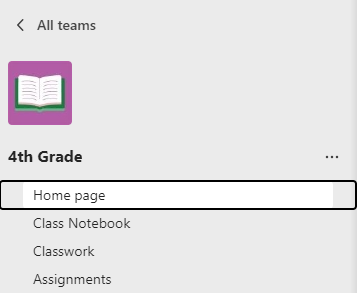
Hurtigkoblinger
Disse inndelingene er inkludert som standard for alle klasseteam. Du kan redigere, flytte eller fjerne en inndeling.
-
Hjelpesenter for elever
-
Revisjonsveiledning
-
Referansemateriale
-
Øvelseskalender
-
Lærebøker
-
Nytt forskerprogram
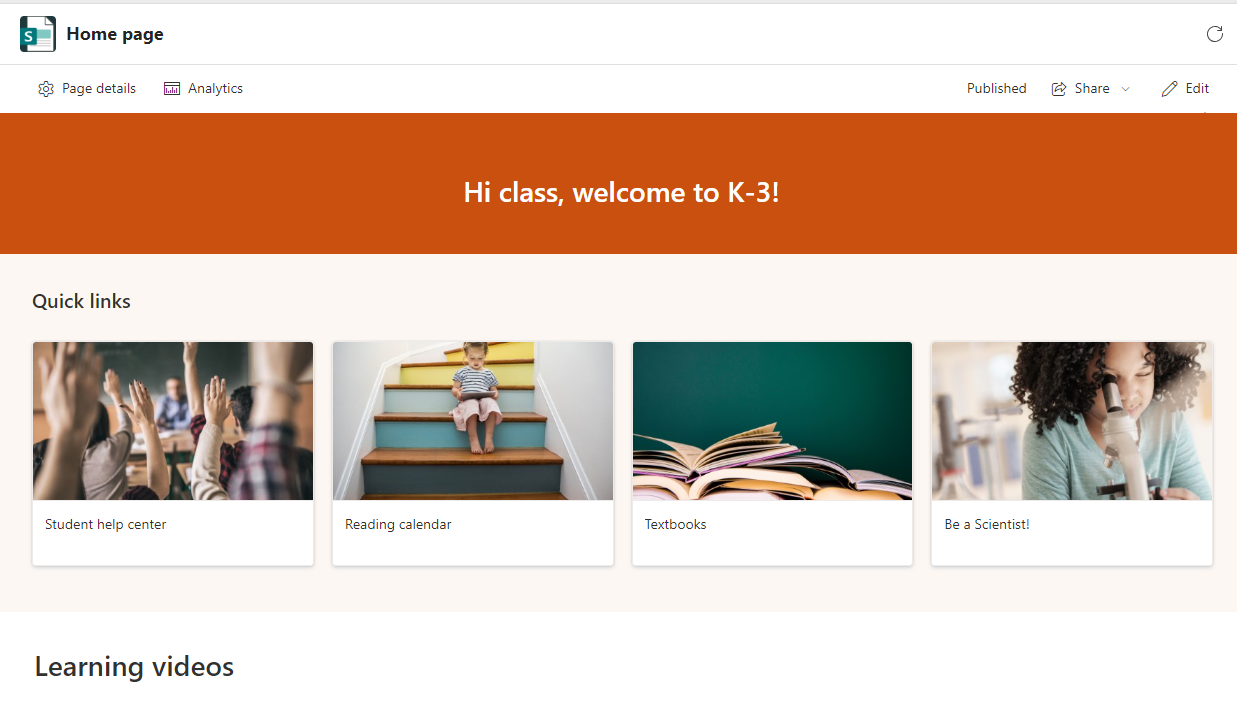
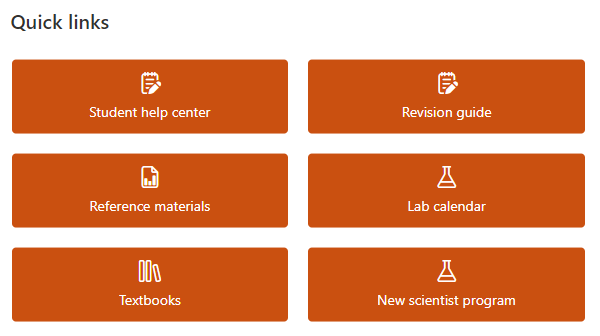
Rediger og publiser endringer
Obs!: Hjemmesiden kan bare redigeres fra Teams-appen eller Teams for nettet. Redigering er ikke tilgjengelig på mobile enheter, selv om både lærere og elever kan få tilgang til og åpne elementer fra Teams-mobilappen.
Når du vil gjøre endringer på hjemmesiden:
-
Velg Rediger øverst på siden.
-
Klikk på inndelingen på siden du vil redigere.
-
Når du klikker på en inndeling, vises en verktøylinje som gir deg ulike alternativer. Velg Rediger webdel -

-
En redigeringsrute vises. Gjør endringer, og lukk ruten når du er ferdig.
-
Du kan klikke på tekst direkte for å redigere den i banneret, kunngjøringer, ressurser og Om meg-inndelingene på siden.
-
Hvis du vil omorganisere siden, velger du Flytt nettdel

4. Når du er klar, velger du Publiser på nytt for å gjøre endringene synlige for hele klassen.
Tips!: Hvis IT-administratoren har opprettet team for deg, men ikke tatt opp elever ennå, kan du tilpasse hjemmesiden før du velger Aktiver for å gi elevene tilgang til klassen.
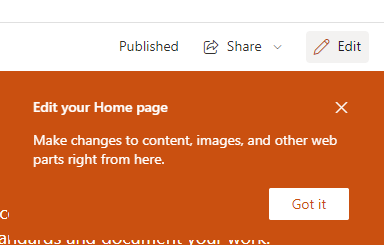
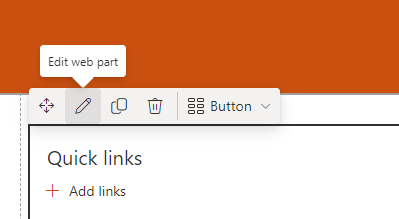
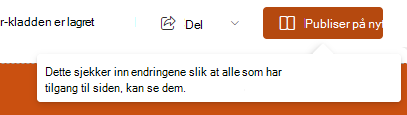
Legg til og fjern sideinndelinger
Pass på å velge Rediger på toppen av siden først.
Slik fjerner du en inndeling:
-
Velg den, og velg deretter Slett webdel -

Slik legger du til en ny inndeling:
-
Velg + Legg til en ny inndeling -knappen.
-
Velg hvordan du vil at inndelingen skal se ut ved å velge Inndelinger eller Maler.
-
Velg + Legg til en ny nettdel -knappen som vises når du holder pekeren over den nye inndelingen.
-
Tilpass den med tekst, bilder, koblinger, video eller et av de mange andre alternativene for nettdeler som er tilgjengelige.
Tips!: Mer informasjon om nettdelene du kan legge til på hjemmesiden.
Når du er ferdig med å fjerne eller legge til inndelinger på hjemmesiden, velger du Publiser på nytt for å gjøre endringene synlige for hele klassen.
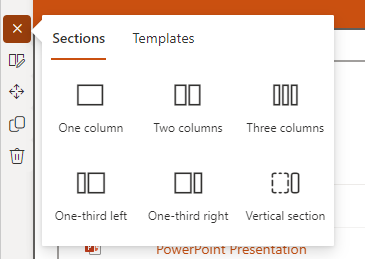
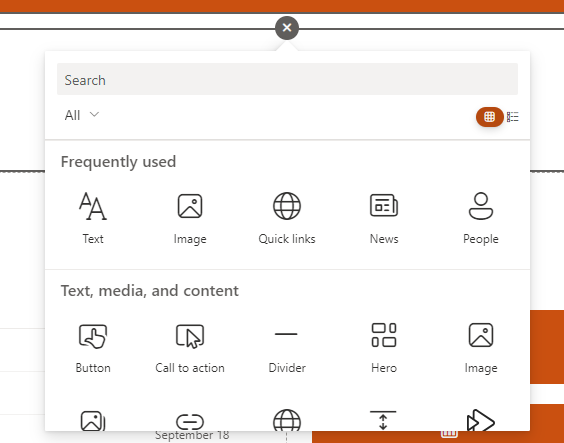
Gå til startsiden
-
Gå til klasseteamet, og velg Hjemmeside.
-
Hjemmesiden fylles automatisk ut med oppgaver, kommende møter og nylig redigerte filer når instruktøren legger til disse i klassen. Andre inndelinger har kanskje ikke noe innhold ennå.
Obs!: Bare lærere kan redigere hjemmesiden.
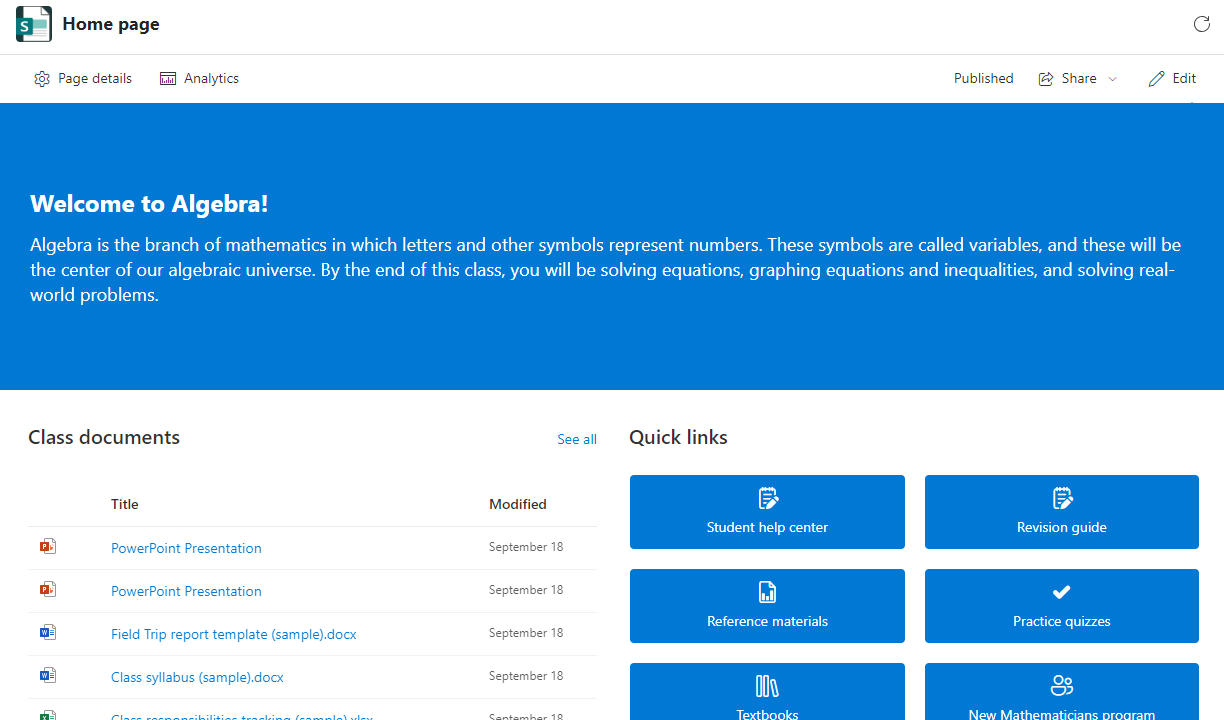
Hurtigkoblinger
Disse inndelingene er inkludert som standard for alle klasseteam. Du kan redigere, flytte eller fjerne en inndeling.
-
Hjelpesenter for elever
-
Revisjonsveiledning
-
Referansemateriale
-
Øvelseskalender
-
Lærebøker
-
Nytt forskerprogram
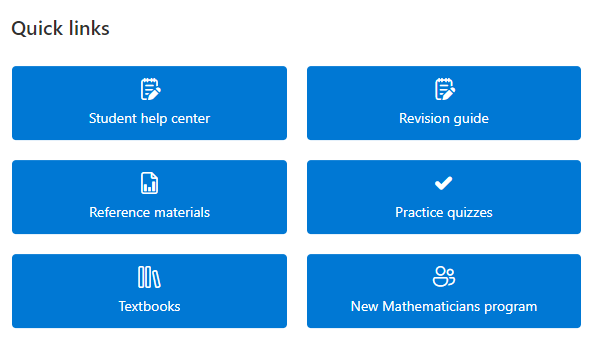
Finn ut mer
Hurtigstart for Teams for utdanning
Bruke nettdeler på SharePoint-siden
Informer og kommunisere skoleansatte og elever med nettstedsmaler










